我目前在使用Hostease虚拟主机搭建了一个WordPress网站。在建站完成后发现网站的性能在PageSpeed Insights测试中表现不佳。
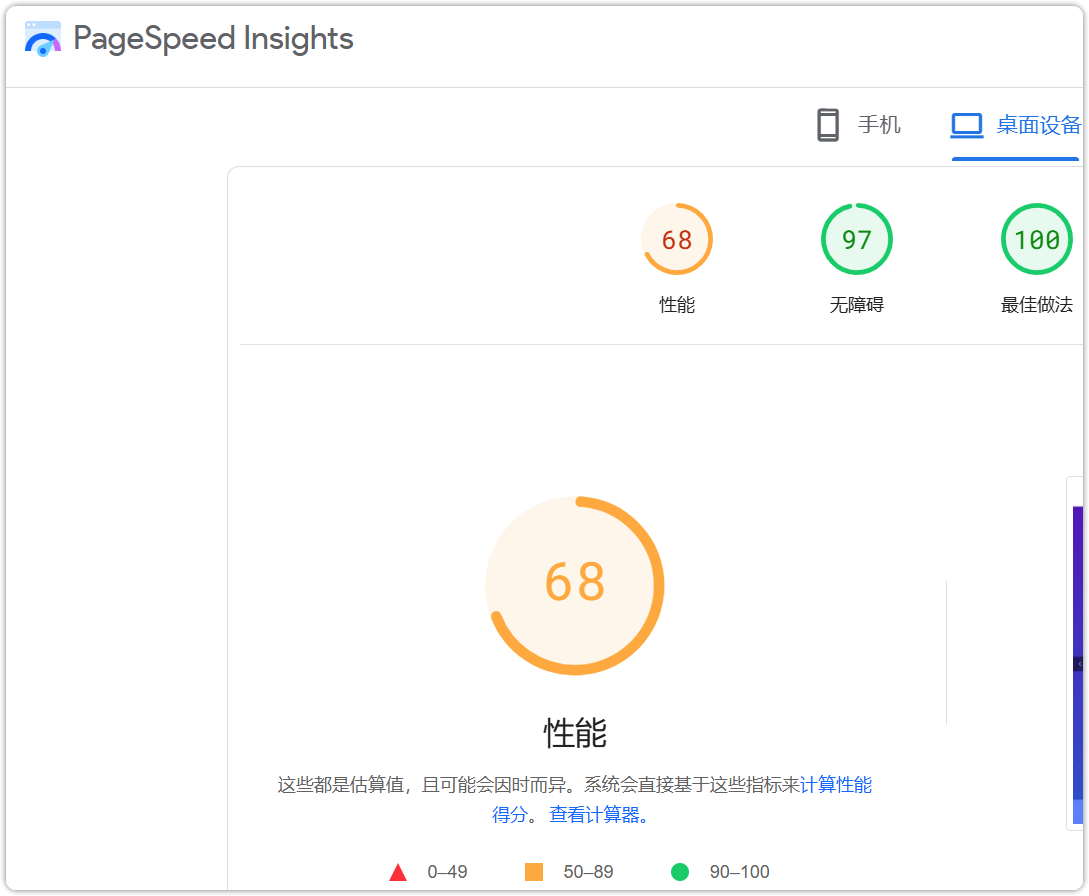
为了提高网站的加载速度并提升用户体验,于是为网站安装了W3 Total Cache (W3TC) 缓存插件,能够显著改善WordPress网站的速度和性能。本教程将指导如何安装和配置W3 Total Cache,以最大限度地提升网站速度。
第一步:安装W3 Total Cache插件
1.登录到您的WordPress后台 首先,您需要登录到您的WordPress后台,通常是通过 www.yourwebsite.com/wp-admin 访问。
2.导航到插件页面 在左侧菜单中,点击"插件"并选择"安装插件"。
3.搜索W3 Total Cache 在右上角的搜索框中输入"W3 Total Cache"。找到该插件后,点击"现在安装",然后激活它。
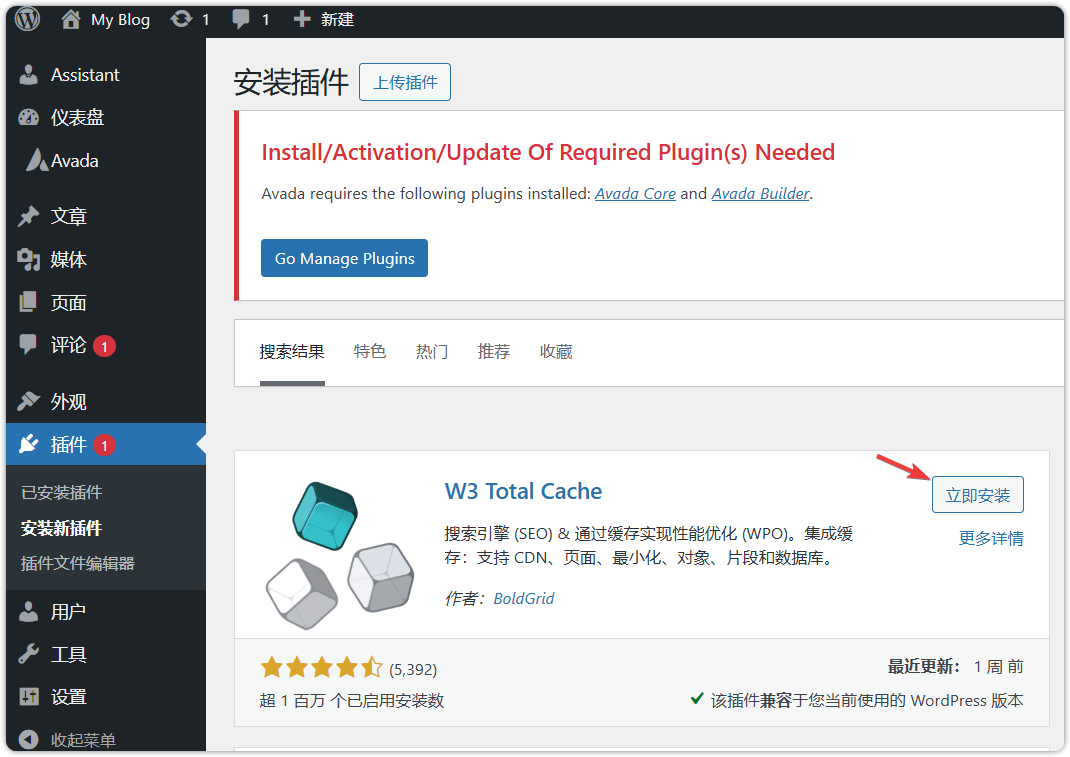
第二步:基本配置W3 Total Cache
安装成功后,您需要进行一些基本配置来确保缓存系统的正确运行。
1.访问W3 Total Cache设置页面 激活插件后,您会在WordPress后台左侧菜单中看到一个新的选项"Performance"。点击它进入W3 Total Cache的设置页面。
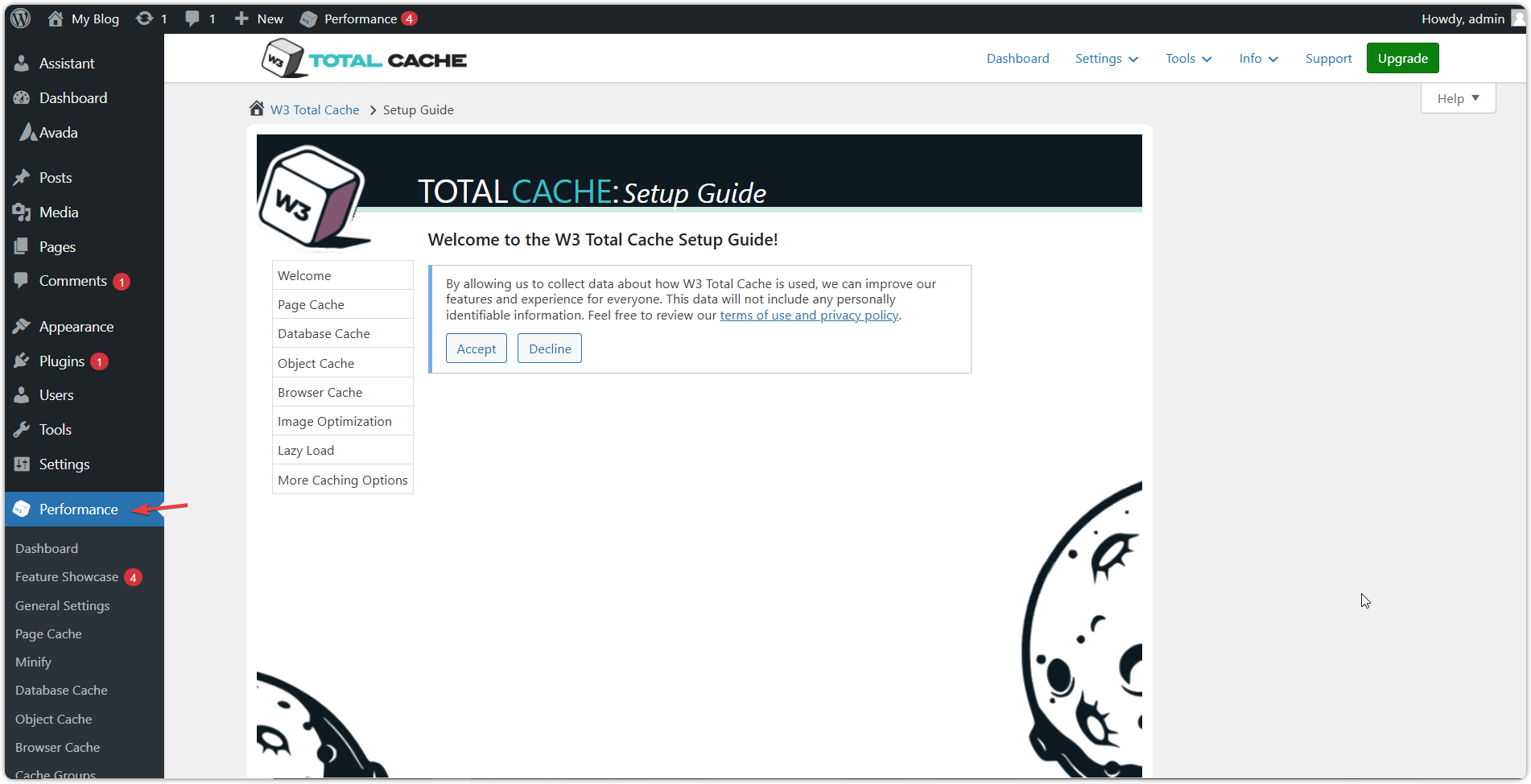
2.启用常见缓存功能 在"General Settings(通用设置)"中,您会看到几个主要的缓存选项:
Page Cache(页面缓存):启用页面缓存以减少动态页面的加载时间。
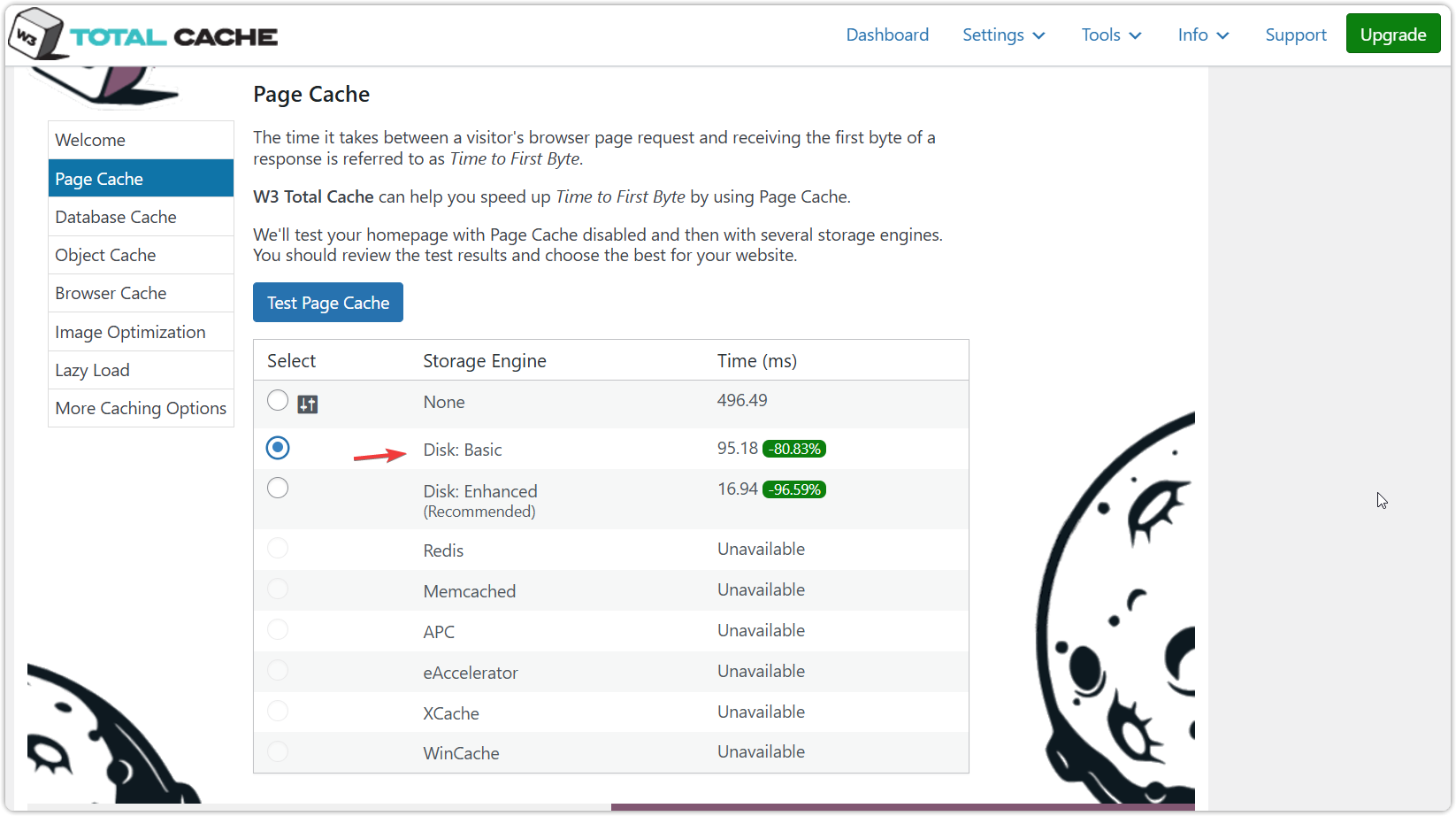
Minify(压缩):启用压缩功能,可以减少HTML、CSS和JavaScript文件的大小,从而提高加载速度。
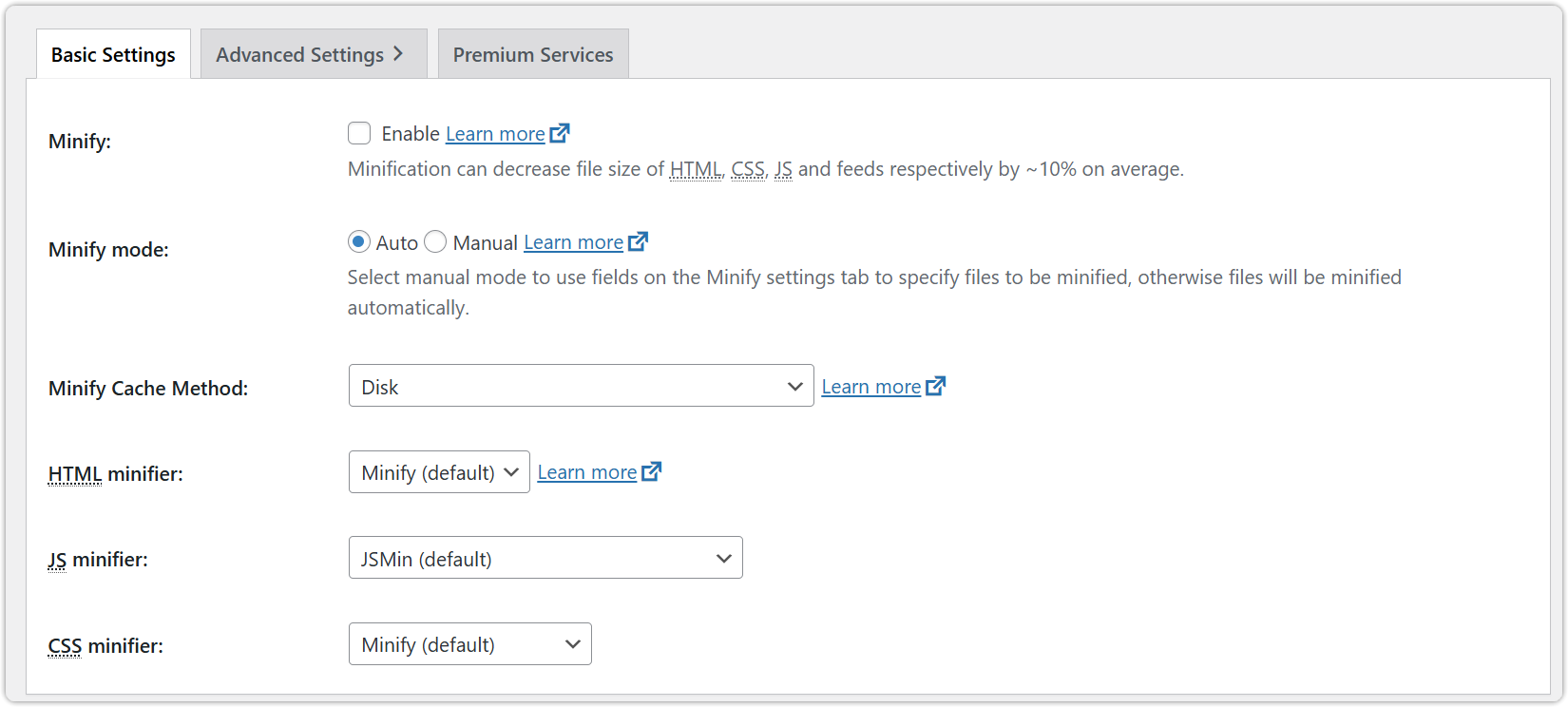
Browser Cache(浏览器缓存):启用浏览器缓存以减少重复访问同一内容时的加载时间。
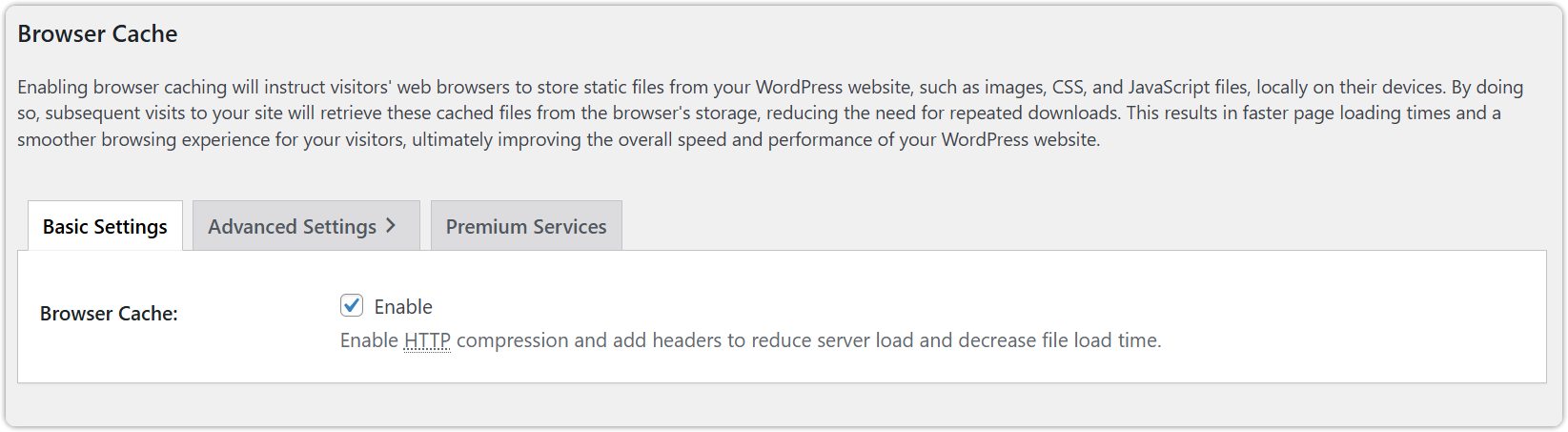
3.设置Page Cache(页面缓存) 在"Page Cache"部分,选择"Disk: Enhanced"作为缓存方法,这是大多数共享主机上最兼容的设置。
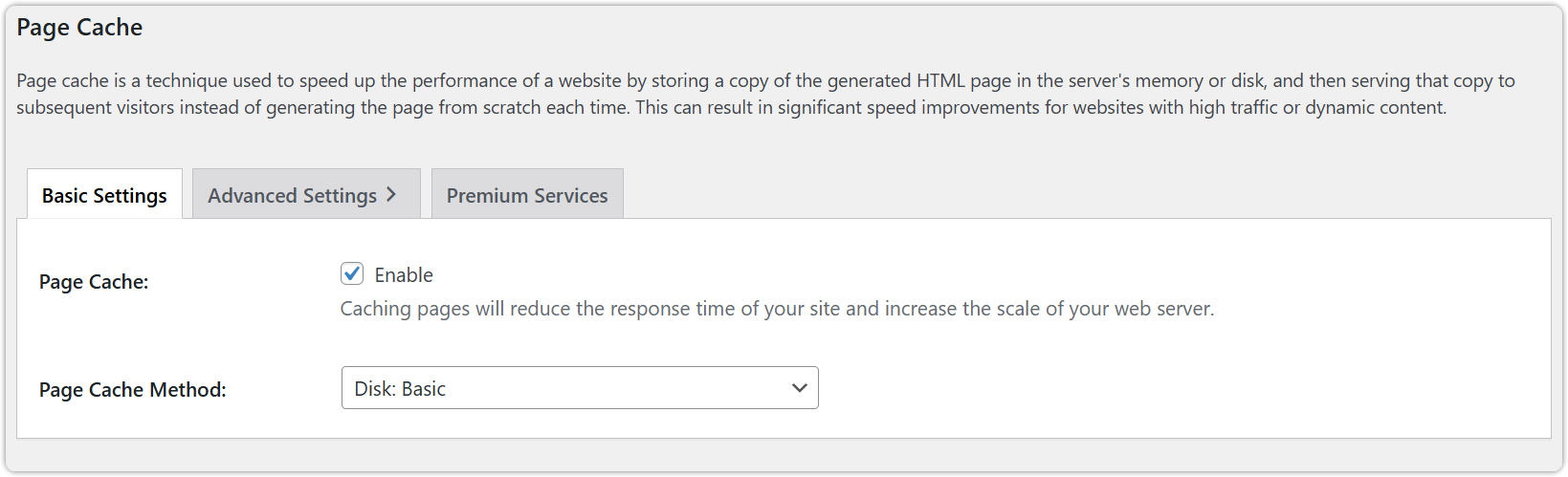
第三步:高级配置
1.数据库缓存(Database Cache) 如果您的网站具有复杂的数据库查询,建议启用数据库缓存。这有助于减少数据库查询的次数,提升响应速度。
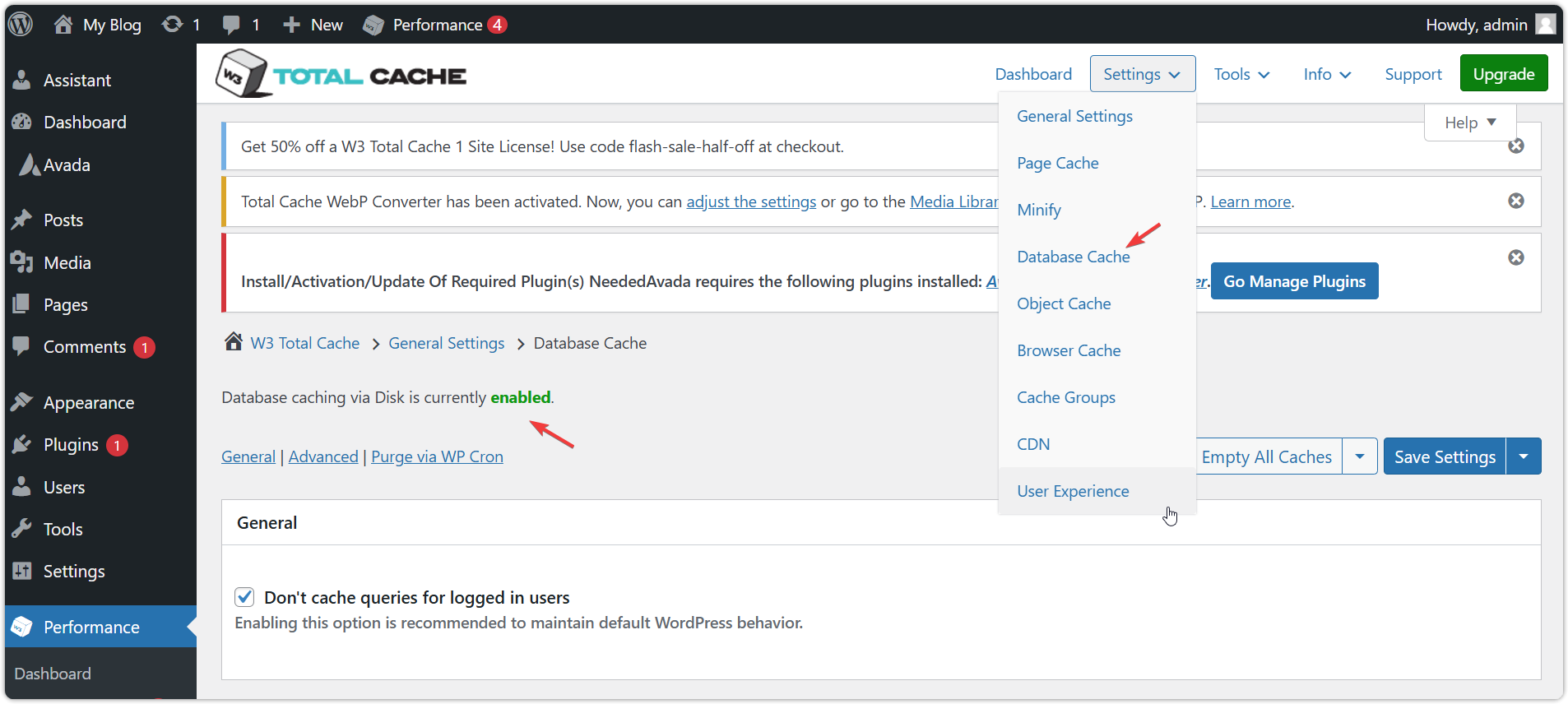
2.对象缓存(Object Cache) 对象缓存适用于动态内容多的网站,例如电子商务网站。这可以通过缓存复杂的计算和数据查询来提升性能。
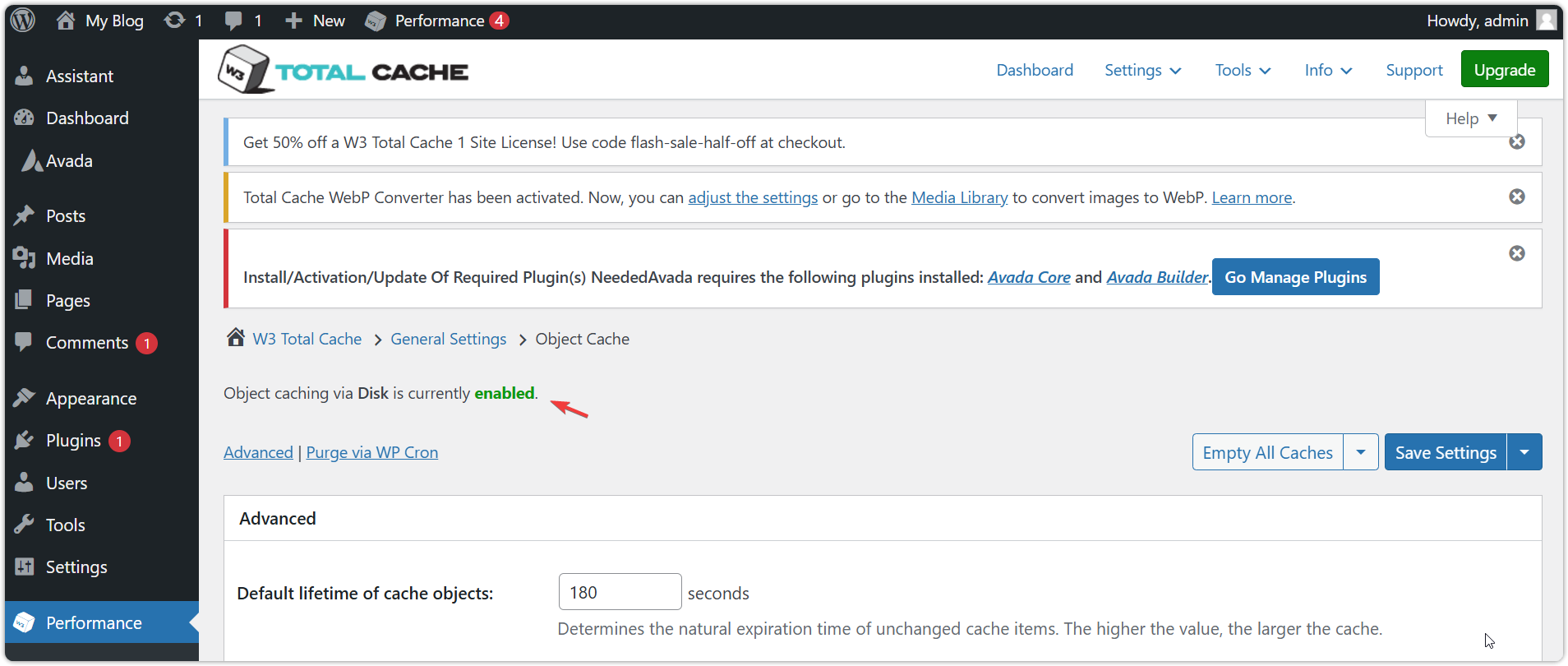
3.CDN集成 W3 Total Cache还可以集成内容分发网络(CDN),如Cloudflare或AWS CloudFront。这有助于将静态资源分发到全球的服务器上,进一步提高网站速度。
第四步:测试和调整
1.使用PageSpeed Insights测试网站性能 安装并配置W3 Total Cache后,建议使用Google PageSpeed Insights或GTmetrix等工具测试您的网站性能。PageSpeed Insights将提供一些具体的建议来优化您的网站。确保检查得分并根据提示进行相应调整。
2.调整缓存设置 根据测试结果,您可能需要调整一些设置,例如压缩级别或禁用对某些脚本的压缩,以确保网站功能正常且速度最佳。
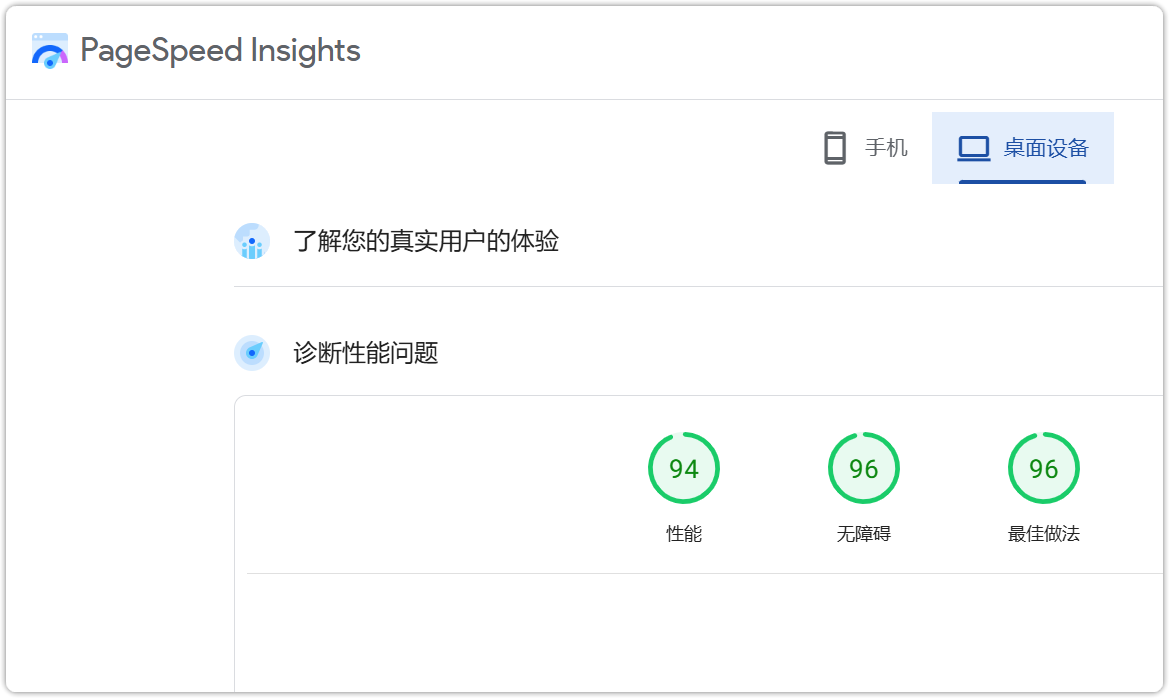
结论
通过在Hostease虚拟主机上安装和正确配置W3 Total Cache,可以显著提高WordPress网站的速度和用户体验。缓存插件不仅可以减少服务器的负载,还能提高页面加载速度,有助于提升SEO排名和用户满意度。花些时间熟悉插件的不同选项和设置,您会发现它是提升网站性能的强大工具。